- Não há nada pior do que gastar muito tempo tentando conectar seus AirPods à Apple TV sem sucesso.
- Para corrigir esse problema, instale as atualizações mais recentes e certifique-se de emparelhar seus AirPods corretamente.
- Se você quiser nunca mais se preocupar em não consertar os problemas do Mac, confira nosso extenso Mac Fix Hub.
- Para obter informações mais completas sobre o Mac sobre uma variedade de assuntos, não hesite em marcar nosso Página Mac.

Muitos erros e problemas são causados por um sistema desordenado. Limpa e otimiza seu sistema. Baixe agora e torne seu Mac OS mais rápido em apenas três etapas fáceis:
- Baixe e instale a Máquina de Lavar X9.
- Aguarde até que ele inicie uma varredura automática para encontrar problemas do Mac OS.
- Clique Limpar para se livrar de todos os problemas possíveis.
- Washing Machine X9 foi baixado por 0 leitores este mês.
Usando fones de ouvido ou AirPods com maçã A TV é uma ótima maneira de reduzir o ruído, mas alguns usuários relataram que
maçã A TV não está encontrando AirPods ou fones de ouvido.Isso pode ser um problema para alguns usuários, mas no artigo de hoje, mostraremos como corrigir esse problema de uma vez por todas.
O que fazer se a Apple TV não detectar seus AirPods?
1. Instale as atualizações mais recentes
Para conectar os AirPods à sua Apple TV, você precisa ter pelo menos o tvOS 11. No entanto, às vezes pode haver alguns bugs em seu sistema, por isso é aconselhável que você sempre mantenha seu sistema atualizado. Para verificar se há atualizações em maçã TV 4K ou Apple TV HD, faça o seguinte:
- Vamos para Configurações> Sistema> Atualizações de software> Atualizar software.
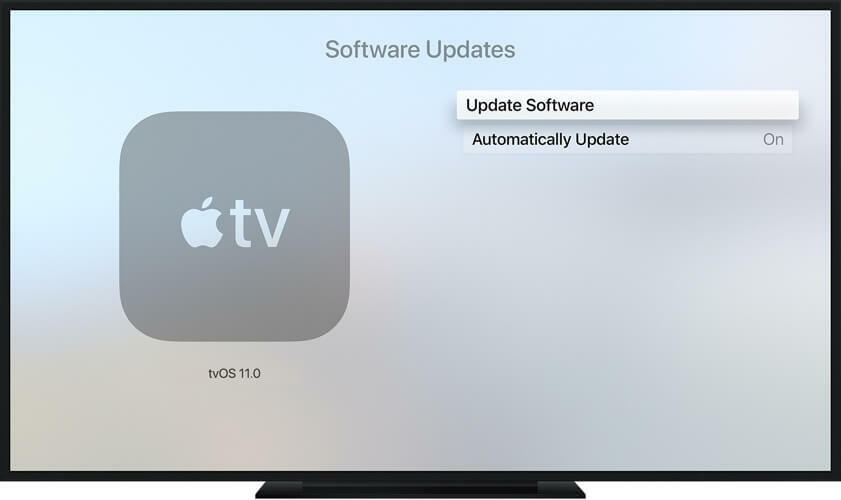
- Agora selecione Baixar e instalar.
- Siga as instruções na tela.
Após atualizar o tvOS, verifique se o problema ainda persiste. Poucos usuários relataram que o uso do futuro lançamento beta do tvOS corrigiu o problema, então você pode querer tentar isso também.
2. Certifique-se de emparelhar seus AirPods corretamente
Se maçã A TV não está encontrando os AirPods, pode ser porque você não os emparelhou corretamente. Para corrigir isso, faça o seguinte:
- Coloque os AirPods na caixa, abra a tampa e pressione e segure o Emparelhamento até que a luz de status comece a piscar em branco.
- Na Apple TV, vá para Configurações> Remotos e dispositivos> Bluetooth.
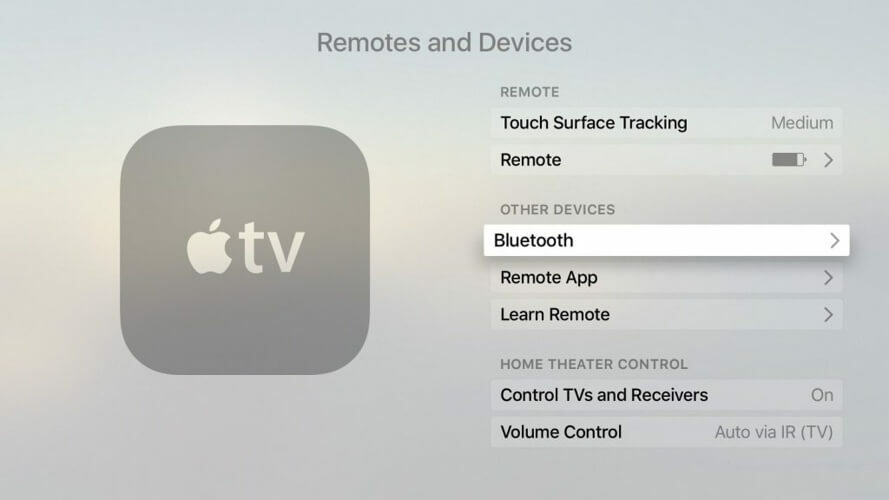
- Selecione AirPods da lista.
Agora que seus AirPods estão emparelhados com maçã TV, você só precisa configurá-los como o dispositivo de saída de som. Para fazer isso, siga estas etapas:
- Segure o A pausa botão ligado maçã Controle remoto da TV enquanto você está na tela inicial.
- Um novo menu aparecerá. Selecione AirPods da lista.
3. Desemparelhe seus AirPods e emparelhe-os novamente

De acordo com os usuários, você pode corrigir esse problema simplesmente desemparelhando o fones de ouvido a partir de maçã TELEVISÃO. Para fazer isso, siga estas etapas:
- Vamos para Configurações> Remotos e dispositivos> Bluetooth.
- Selecione seu fones de ouvidoe escolha Esquecer Dispositivo> Esquecer Dispositivo.
Depois de fazer isso, pareie seu fones de ouvido outra vez. Poucos usuários relataram que você pode desemparelhar o fones de ouvido De qualquer dispositivo iOS, e eles serão desemparelhados de todos maçã'S dispositivos.
4. Reiniciar Apple TV

Em alguns casos, redefinir o Apple TV para as configurações padrão corrige o problema. Para fazer isso, siga estas etapas:
- Vamos para Configurações> Sistema> Redefinir.
- Selecione uma das duas opções disponíveis:
- Redefinir - Redefine seu dispositivo para os padrões de fábrica
- Reiniciar e atualizar - Redefine para as configurações de fábrica e instala as atualizações mais recentes
Depois que o dispositivo for redefinido para o padrão, verifique se o problema ainda persiste.
Estas são algumas soluções simples que você pode usar se a Apple TV não encontrar seus AirPods ou fones de ouvido.
FAQ: Saiba mais sobre Apple TV e AirPods
- Os AirPods funcionam com o Apple TV?
Sim, os AirPods funcionam com a AppleTV e podem ser emparelhados automaticamente se os dispositivos usarem o mesmo AppleID.
- Como faço para conectar meus AirPods ao meu antigo Apple TV?
Para conectar seus AirPods à sua Apple TV, basta pressionar o botão de pareamento em seus fones de ouvido, abrir a Apple TV e navegar até Definições. Pronto, escolha RemotoseDispositivose, em seguida, selecione Bluetooth. Clique no seu AirPods para emparelhar dispositivos.
- Vale a pena comprar um Apple TV?
A resposta exata a essa pergunta dependerá de como você pretende usar o Apple TV. Se você gosta de usar serviços de streaming como Netflix ou Hulu, é uma boa opção investir em uma Apple TV. Se você não gasta muito tempo fazendo isso, não há necessidade.

Ainda está tendo problemas com o seu Mac OS?
Corrija-os com esta ferramenta:
- Baixe e instale agora Máquina de lavar X9 do site oficial
- Aguarde o início de uma varredura automática e identifique os problemas.
- Clique Limpar para começar a otimizar seu Mac OS para uma melhor experiência.
Restoro foi baixado por 0 leitores este mês.


